Video Postproduktion
Tutorial Playlist – Wondershare Filmora
Make n’ GO PlayList zur Video-Produktions-Software Wondershare Filmora. YouTube-Tutorials zum beeindruckenden Low-Budget Postproduktionsprogramm Filmora. Von Pro-Video-YouTuber*Innen erklärt. Footage-Arrangement, Color Grading, Videoschnitt, Überblendungen, Effekte, Animationen, Texte & Vertonung. (Text überspringen)
Anzeige
Wondershare Filmora
Die Benutzeroberfläche von Filmora ist einfach und intuitiv. Aber die Videoschnitt- & Effekt-Software ist nicht nur für Einsteiger geeignet. Denn die Leistung des Programms ist beeindruckend. Die Video-Software Filmora ist zum Fixpreis oder über ein Abo-Modell erhältlich.
Filmora Beispiel Tutorial von Pavel & Miha
Ein wunderbares YouTube Tutorial: “Filmora X: Beeindruckend professioneller Videoschnitt”
Transparenzhinweis:
Bitte akzeptieren Sie YouTube-Cookies, um dieses Video abzuspielen.
Wenn Sie dies akzeptieren, greifen Sie auf Inhalte von YouTube zu. Dem Dienst einer externen, dritten Partei. Nach Ihrer Zustimmung werden hier der Video-Player und unten die Voransichten angezeigt.
Wenn Sie den Hinweis akzeptieren, wird Ihre Wahl gespeichert & die Seite aktualisiert.
Alternative Software zur Videobearbeitung
Unsere Top 5 Programme zur Video Postproduktion:
- DaVinci Resolve. als kostenlose oder kostenpflichtige Version. Kann viel, kann sehr, sehr viel!
- Wondershare Filmora (diese Playlist) kann weitaus mehr als Du von einem für Einsteiger positionierten Programmerwartest. Die Software kostet vergleichsweise wenig. Und das nur einmalig.
- Der Screencast-Speziaist TechSmith erhebt für Camtasia & Snagit ca. 300€. Aber auch nur einmalig. Dazu kommt jährlich eine vergleichsweise geringe Jahres-Updategebühr. Ich finde Camtasia für E-Learning, Tutorials, Screencast genial Und es ist für mich jeden Cent wert. Aber Camtasia kann weitaus viel mehr als nur besonders trickreich Bildschirme aufzunehmen. Es ist ein ausgewachsenes Schnitt- & Effektprogramm. Die intuitive Bedienung kommt Anfängern entgegen.
- Die Pro-Video User nutzen in der Regel Apple Final Cut Pro
- oder Adobe Premiere & After Effects (AE).
Fazit Videoschnitt- & Effektsoftware
Alle diese Programme haben Vor- & Nachteile. Mir persönlich gefällt das Adobe Abo-Modell nicht besonders gut. Und auch die Langsamkeit der Entwicklungsabteilung von Adobe bei der Einbeziehung der GPU für schnelleres Rendern oder die vergleichsweise hohen Mindestanforderungen an Computer sind überarbeitungsbedürftig.
DaVinci Resolve zeigt besonders gut, wie das gehen könnte. Aber auch die anderen Schnittprogramme sind in dieser Hinsicht gut dabei. Sie kommen auch ohne Proxi-Nutzung, bei hochaufgelösten Videos mit weitaus geringeren Rechner-Ressourcen zurecht. Und mit Proxi noch besser. Klasse finde ich z.B. der Proxi Generator von DaVinci Resolve. Der kann von Dir definierte Ordner mit Footage-Material im Hintergrund zu Low-Res-Versionen für den flüssigen Schnitt rendern.
Letztlich gibt es für jeden Einsatzzweck und Ausbildungsstand sehr gute Schnitt- & Bearbeitungssoftware für Videos. Nicht zu unterschätzen ist auch, dass, wenn Du ein Programm bereits sehr gut kennst, der Workflow weitaus schneller ist, als, wenn Du Dich neu einarbeiten musst. Für Screencast verwende ich Camtasis & Snagit und für Color Grading etc. DaVinci Resolve.
Wondershare Filmora
YouTube Tutorial Galerie
Du kannst die Videos hier ansehen. Oder direkt unsere YouTube Playlist Wondershare Filmora aufrufen. Besuche auch gerne den Make n’ GO Studios Kanal bei YouTubeReviews & Tutorials. Podcast/Audio & YouTube Video.
Transparenzhinweis:
Bitte akzeptieren Sie YouTube-Cookies, um dieses Video abzuspielen.
Wenn Sie dies akzeptieren, greifen Sie auf Inhalte von YouTube zu. Dem Dienst einer externen, dritten Partei. Nach Ihrer Zustimmung werden hier der Video-Player und unten die Voransichten angezeigt.
Wenn Sie den Hinweis akzeptieren, wird Ihre Wahl gespeichert & die Seite aktualisiert.
Anzeige
Links
Interne Links zu verwandten Video-Themen
- Video-Produktion – Übergeordnete Beitragsübersicht aller Artikel der 3 Unterkategorien
Video-Aufnahme, Video-Postproduktion & Video-Software (mit diesem Beitrag)- Video-Software
- Adobe Premiere & After Effects
- Apple Final Cut
- Camtasia
- DaVinci Resolve
- Wondershare Filmora (dieser Artikel)
- Videoeffekte
- Video-Software
- Video-Equipment – Beitragsübersicht
- YouTube-Marketing – Beitragsübersicht
Interne Links zu Audio
- Audio-Produktion – Beitragsübersicht
- Audio-Equipment – Beitragsübersicht
- Podcast-Marketing – Beitragsübersicht
Externe Links
- Wondershare Filmora – Hersteller Homepage
- Kreativfilm – Welche Tätigkeiten gehören zur Postproduktion?
- Amazon* – Handbuch Videoschnitt: Der universelle Ratgeber für erfolgreiches Schneiden von Videos
- Amazon* – Übersicht Bücher & Tutorials zu Apple Final Cut Pro
- Amazon* – Filmora Software für Apple
- Amazon* – Filmora Software für Windows
- Wondershare – Videos richtig bearbeiten: Der ultimative Leitfaden für Anfänger
- Wikipedia – Wondershare Filmora
- Chip – 5 kostenlose Video-Bearbeitungsprogramme zum Download
Bildnachweis
- Beitragsbild von Gerd Altmann auf Pixabay
Transparenz
Anzeige

 Abonniere den Make'n GO Studios YouTube Kanal
Abonniere den Make'n GO Studios YouTube Kanal


